 Accueil
>
Articles pour iOS
> Comment désactiver AirDrop sur l'iPhone/iPad sous iOS 14 ?
Accueil
>
Articles pour iOS
> Comment désactiver AirDrop sur l'iPhone/iPad sous iOS 14 ?
Il ne fait aucun doute qu'AirDrop a été une bénédiction pour les utilisateurs d'iOS depuis son lancement. AirDrop, qui a été introduit avec l'iPhone d'Apple, est connu pour être le moyen le plus favorable que les utilisateurs d'iPhone et d'iPad utilisent pour transférer des documents, des photos, des vidéos et bien d'autres choses encore vers des appareils Apple proches via Bluetooth et Wi-Fi.
Quoi qu'il en soit, il est triste de savoir que de nombreux utilisateurs d'iPhone aujourd'hui ne savent pas comment désactiver AirDrop sur un iPhone pour iOS 14. Par conséquent, nous avons couvert toutes les solutions nécessaires qui vous permettront d'arrêter AirDrop sur iOS 14. Voyons comment vous pouvez désactiver AirDrop sur iOS 14 via les paramètres Utiliser et le centre de contrôle.
Comment désactiver AirDrop sur iOS 14 via les Paramètres
Pour vous protéger contre la réception de contenu non sollicité dans les lieux publics, vous pouvez facilement utiliser les paramètres de contrôle de votre iPhone ou iPad pour arrêter AirDrop sous iOS 14. Il s'agit d'un processus très simple.
Cependant, lors du processus de désactivation d'AirDrop sur iOS 14 via les paramètres, vous aurez trois options à choisir dans les paramètres AirDrop. L'option "Réception désactivée" rend votre appareil iPhone/iPad indétectable, l'option "Contacts uniquement" limite la détection de votre appareil aux seules personnes figurant dans votre liste de contacts et l'option "Tout le monde" donne accès à tous les appareils Apple situés à proximité pour demander un transfert à tout moment et en tout lieu.
Ainsi, utilisez les étapes expliquées ci-dessous pour désactiver AirDrop sur iOS 14 via les paramètres.
Étape 1 : Lancez Réglages sur votre iPad ou iPhone.
Étape 2 : Dans la page des paramètres, faites défiler vers le bas pour trouver l'option "Général" et appuyez dessus.
Étape 3 : Une nouvelle page s'affiche avec différentes options, appuyez sur AirDrop
Étape 4 : la dernière étape consiste à cliquer sur l'option " Receiving Off " pour désactiver AirDrop sur un iPhone sous iOS 14.

Comment désactiver AirDrop sur iOS 14 via le Centre de contrôle
Utiliser le centre de contrôle pour désactiver AirDrop sur l'iPhone et l'iPad pour iOS 14 est une tâche facile à accomplir, mais le processus semble différent sur les iPhones X ou plus et iPhone 8 plus bas. Heureusement, cette section a couvert toutes les étapes que vous pouvez utiliser pour exécuter l'opération en un clin d'œil.
Étape 1 : Si vous utilisez un iPhone X ou une version ultérieure, vous devrez glisser vers le bas depuis le coin supérieur droit de votre appareil iOS pour ouvrir le Centre de contrôle. Sur l'iPhone 8plus ou une version ultérieure, vous pouvez glisser du bas de l'écran vers le haut.
Étape 2 : Maintenez fermement la case des paramètres réseau dans le Centre de contrôle pour l'élargir.
Étape 3 : Après avoir développé la boîte des paramètres réseau, l'icône AirDrop s'affiche ainsi que d'autres options telles que le mode Avion, les données cellulaires, le Wi-Fi, le Bluetooth et le hotspot. Ainsi, tapez sur l'icône AirDrop.
Étape 4 : Enfin, appuyez sur l'option "Réception désactivée", afin que votre appareil iPhone soit indétectable lorsque d'autres utilisateurs d'iPhone utilisent AirDrop.
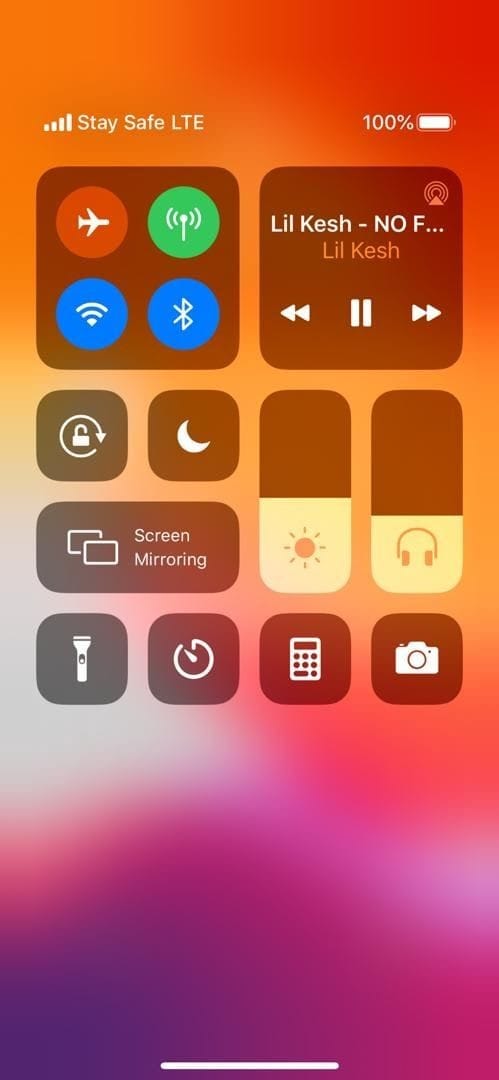
Meilleur éditeur de PDF pour iPhone/iPad pour iOS 14- PDFelement pour iOS
Alors que le monde continue d'évoluer vers une ère sans papier, nous assistons chaque jour à des innovations technologiques époustouflantes. PDFelement pour iOS est un outil numérique d'avant-garde créé dans le but de permettre à chaque utilisateur d'iPhone d'exécuter facilement toutes les tâches relatives à son document PDF.
 100% sécurité garantie
100% sécurité garantie 
Si les fichiers PDF sont connus pour être le meilleur format pour partager des documents et conserver toutes les preuves du fichier, il est toujours très difficile d'apporter des modifications aux fichiers dans ce format. Mais grâce à Wondershare PDFelement pour iOS, vous pouvez désormais modifier, annoter, remplir et signer votre document PDF efficacement. Cependant, l'option de conversion n'est pas encore disponible sur la version iOS de cette application, mais son interface utilisateur très intuitive garantit que chaque minute passée à éditer et à modifier votre fichier PDF sur l'outil logiciel en vaut la peine.
En outre, cet outil PDF est également essentiel pour les organisations commerciales et les étudiants, car il vous permet de stocker et de récupérer facilement des fichiers supprimés de manière pratique et sécurisée.
 100% sécurité garantie
100% sécurité garantie Conclusion
Si la question " comment puis-je activer/désactiver AirDrop sous iOS 14 " vous préoccupe depuis longtemps, si vous avez lu ce contenu, je suis sûr que vous connaissez maintenant les méthodes.
Téléchargement gratuit ou Acheter PDFelement
Téléchargement gratuit ou Acheter PDFelement
Articles connexes
- 10 meilleures applications gratuites de lecture de PDF pour iPhone sur iOS 14
- Les 10 meilleures applications gratuites pour iOS 14 en 2025
- iOS 14 vs iOS 13 : Devriez-vous mettre votre iPhone à jour ?
- 10 principales choses à faire avant de passer à iOS 14
- Comment résoudre le problème de lenteur d'exécution d'iOS 14 ?
 100% sécurisé |
100% sécurisé |




Clara Durand
chief Editor